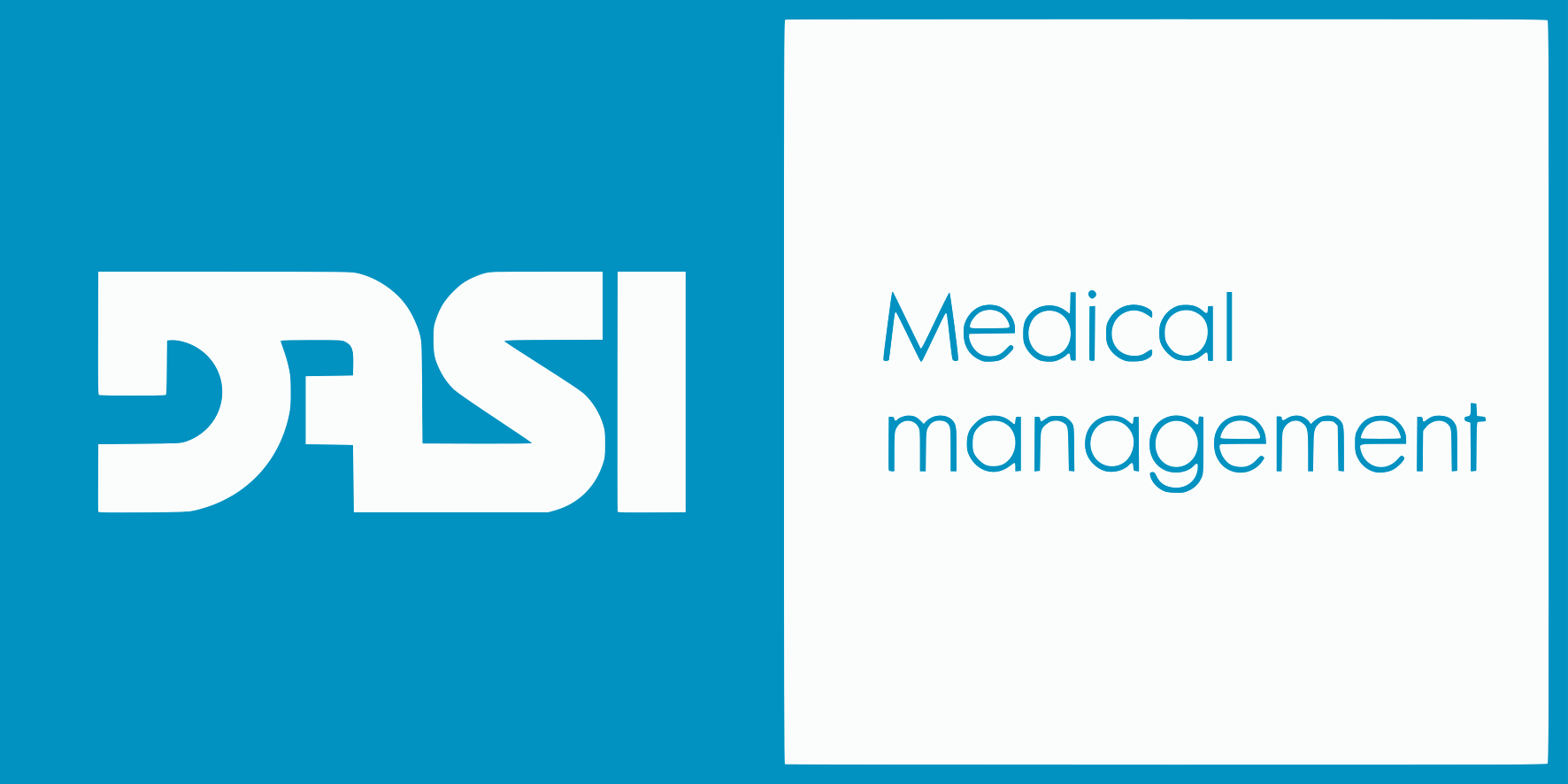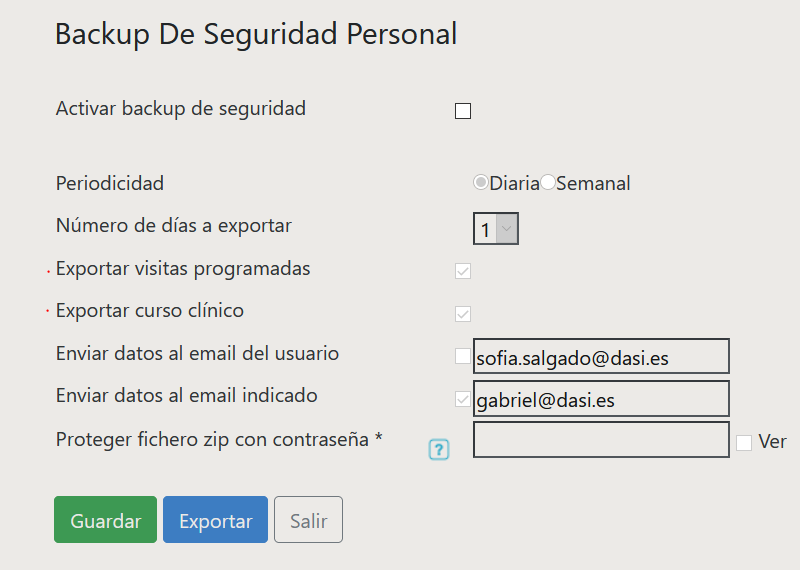Como exportar la historia clínica, imágenes y documentos, de un paciente
|
Si eres usuario del programa Dasi CLINIC (versión escritorio) aquí te explicamos: Como exportar la historia clínica de un paciente.
¿Y si queremos, también, exportar las imágenes y documentos de ese curso clínico?
Esta función permite entregar al paciente en papel, en Pdf, o en cualquier medio de almacenamiento extraíble, su historia clínica incluidos imágenes y documentos. |

Si eres usuario del programa Dasi eCLINIC (versión en la nube) aquí te explicamos:
Como exportar la historia clínica de un paciente.
Se puede acceder al curso clínico desde dos apartados:
- Vamos a «Visitas», buscamos una visita del paciente, y accedemos. Para exportar basta con clicar en el boton de Pdf y «exportar».
- Vamos a Archivo->Pacientes, buscamos al paciente, y desde su ficha clicamos en «ver curso clínico», y en boton de Pdf para exportar.

Otra manera de hacerlo es a través de un backup personal desde Herramientas->Backup personal. A partir de ahí, configuramos lo que deseamos exportar. Esto generará un archivo.zip, que posteriormente se descarga en el ordenador y se puede descomprimir para acceder a los datos.
Repasa nuestra PILDORA Nº 4 con nuestros videos explicativos: